Bagaimana untuk menyesuaikan pintasan dalam google chrome
Editor PHP Yuzai akan menunjukkan kepada anda cara membuka kunci pintasan tersuai pada Google Chrome. Dalam penggunaan harian, kami sering melawati beberapa tapak web Untuk meningkatkan kecekapan, kami boleh membuka halaman web yang kerap digunakan dengan cepat melalui pintasan tersuai. Seterusnya, kami akan memperkenalkan cara membuat dan mengurus pintasan tersuai dalam penyemak imbas Google Chrome untuk menjadikan pengalaman dalam talian anda lebih mudah.
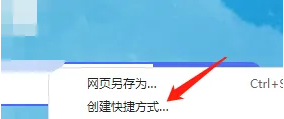
Apakah tindakan Chrome?
Google Chrome mempunyai ciri yang kaya, salah satunya ialah Tindakan Chrome. Tindakan Chrome membolehkan pengguna mengakses ciri penyemak imbas dengan pantas atau melakukan tindakan tertentu terus dari bar alamat atau bar carian. Ciri ini membolehkan pengguna menggunakan bar alamat sebagai tetingkap arahan untuk mengakses pelbagai alatan dan ciri Chrome dengan mudah tanpa perlu menavigasi menu atau menavigasi dalam kotak dialog.
Sebagai contoh, jika anda ingin menterjemah halaman, taip "terjemah ini" dalam bar carian dan ketik butang tindakan di bawah. Begitu juga, anda juga boleh mencuba operasi lain, seperti "padam kuki", "tidak kelihatan", "edit kata laluan", "edit kad", dsb. Walaupun tiada cara langsung untuk mencipta tindakan Chrome tersuai, ia boleh dilakukan menggunakan aloi krom.
Buat pintasan tindakan Chrome tersuai
Langkah 1: Buka Google Chrome pada komputer anda.
Langkah 2: Masukkan chrome:settings dalam bar alamat. Sebagai alternatif, klik menu tiga titik dan pilih Tetapan.
Langkah 3: Selepas memasuki halaman "Tetapan", pilih "Enjin Carian" dari lajur kiri.
Langkah 4: Di sini, klik Urus Enjin Carian.
Langkah 5: Pada skrin seterusnya, klik pada butang Tambah.
Langkah 6: Katakan anda mahu membuat tindakan Chrome yang akan membawa anda terus ke tetapan kebolehaksesan Chrome. Dalam kotak, masukkan "Kebolehaksesan Chrome" dalam medan enjin carian, kemudian "kebolehaksesan" dalam medan kata kunci - ini akan menjadi pintasan kata kunci anda. Pilih mana-mana mengikut keutamaan anda.
Langkah 7: Sekarang, dalam URL, tampal pautan ke halaman asal,
Langkah 8: Akhir sekali, klik pada Tambah Simpan Pintasan.
Selepas membuat pintasan baharu menggunakan tindakan Chrome tersuai
, mulakan semula penyemak imbas Chrome.
Kemudian, taip kata kunci yang anda tetapkan untuk tindakan ini ke dalam bar alamat. Dalam kes ini, ia adalah "kebolehaksesan."
Tekan Enter atau pilih cadangan yang disediakan oleh Chrome.
Itu sahaja, saya akan membawa anda terus ke halaman kebolehaksesan.
Begitu juga, anda boleh membuat pintasan operasi Chrome tersuai untuk membuka halaman penampilan Chrome, halaman keselamatan, halaman keselamatan, dsb.
Atas ialah kandungan terperinci Bagaimana untuk menyesuaikan pintasan dalam google chrome. Untuk maklumat lanjut, sila ikut artikel berkaitan lain di laman web China PHP!

Alat AI Hot

Undresser.AI Undress
Apl berkuasa AI untuk mencipta foto bogel yang realistik

AI Clothes Remover
Alat AI dalam talian untuk mengeluarkan pakaian daripada foto.

Undress AI Tool
Gambar buka pakaian secara percuma

Clothoff.io
Penyingkiran pakaian AI

AI Hentai Generator
Menjana ai hentai secara percuma.

Artikel Panas

Alat panas

Notepad++7.3.1
Editor kod yang mudah digunakan dan percuma

SublimeText3 versi Cina
Versi Cina, sangat mudah digunakan

Hantar Studio 13.0.1
Persekitaran pembangunan bersepadu PHP yang berkuasa

Dreamweaver CS6
Alat pembangunan web visual

SublimeText3 versi Mac
Perisian penyuntingan kod peringkat Tuhan (SublimeText3)

Topik panas
 1378
1378
 52
52
 Bagaimana untuk menambah tapak yang dipercayai dalam Google Chrome
Jul 19, 2024 pm 04:14 PM
Bagaimana untuk menambah tapak yang dipercayai dalam Google Chrome
Jul 19, 2024 pm 04:14 PM
Bagaimana untuk menambah tapak yang dipercayai dalam Google Chrome? Sesetengah pengguna tidak boleh menyemak imbas web seperti biasa kerana halaman menggesa bahawa ia tidak selamat semasa melayari Internet Pada masa ini, mereka boleh menambah tapak web sebagai tapak yang dipercayai, dan kami boleh mengaksesnya secara normal dan melayari Internet dengan lancar. Editor di bawah akan membawakan kepada anda langkah-langkah untuk menambah tapak yang dipercayai dalam Google Chrome. Cara menambah tapak yang dipercayai dalam Google Chrome: 1. Buka Google Chrome dan klik tiga titik di penjuru kanan sebelah atas. Klik [Tetapan]. Pilih tetapan privasi dan keselamatan. (Seperti yang ditunjukkan dalam gambar) 2. Klik Tetapan Laman Web di bahagian bawah halaman. (Seperti yang ditunjukkan dalam gambar) 3. Klik pada kandungan yang tidak selamat di bahagian bawah halaman. (Seperti yang ditunjukkan dalam gambar) 4. Klik butang Tambah di sebelah kanan pilihan Benarkan. (Seperti yang ditunjukkan dalam gambar) 5. Kalah
 Cara memasang posmen pada Google Chrome
Jul 01, 2024 pm 02:18 PM
Cara memasang posmen pada Google Chrome
Jul 01, 2024 pm 02:18 PM
Bagaimana untuk memasang posmen pada Google Chrome? Google Chrome ialah alat penyemak imbas yang sangat berkuasa Dalam pelayar ini, pengguna boleh memasang pelbagai pemalam secara bebas mengikut keperluan mereka sendiri Antaranya, pemalam posmen direka terutamanya untuk ujian antara muka, dan ramai pengguna perlu menggunakannya. Pemalam ini digunakan untuk ujian antara muka, jadi cara memasang pemalam posmen dalam Google Chrome. Seterusnya, biarkan editor memperkenalkan kepada anda tutorial memasang pemalam posmen dalam Google Chrome Rakan-rakan yang tidak pasti tentang langkah-langkah tertentu perlu tergesa-gesa dan melihat butirannya. Pengenalan tutorial untuk memasang pemalam posmen dalam Google Chrome 1. Mula-mula kami membuka Google Chrome yang dipasang pada komputer, dan kemudian klik Lagi di penjuru kanan sebelah atas penyemak imbas
 Cara membayar menggunakan Google Chrome
Jul 30, 2024 pm 01:55 PM
Cara membayar menggunakan Google Chrome
Jul 30, 2024 pm 01:55 PM
Bagaimana untuk membayar dengan Google Chrome? Internet sedang berkembang pesat, dan kami sudah boleh menggunakan Google Chrome untuk mencari dan membeli-belah dalam talian. Tetapi sesetengah rakan juga ingin mengetahui cara menyediakan kaedah pembayaran pada Google Chrome supaya kita boleh membayar untuk membeli-belah dalam talian dengan lebih pantas. Berikut ialah tutorial tentang menyediakan kaedah pembayaran pada Google Chrome Rakan, anda boleh memulakan perjalanan membeli-belah dalam talian anda dengan memilih kaedah pembayaran yang sesuai dengan anda. Tutorial menetapkan kaedah pembayaran pada Google Chrome 1. Klik dua kali untuk membuka perisian dan klik pada ikon tiga titik di penjuru kanan sebelah atas. (Seperti yang ditunjukkan dalam gambar) 2. Kemudian klik "Settings" dalam senarai pilihan di bawah. (Seperti yang ditunjukkan dalam gambar) 3. Dalam antara muka tetingkap yang terbuka, klik pilihan "Anda dan Google" di lajur kiri. (Seperti yang ditunjukkan dalam gambar
 Bagaimana untuk melihat kod sumber halaman web dalam Google Chrome
Jul 17, 2024 pm 12:02 PM
Bagaimana untuk melihat kod sumber halaman web dalam Google Chrome
Jul 17, 2024 pm 12:02 PM
Bagaimana untuk melihat kod sumber halaman web dalam Google Chrome? Google Chrome ialah perisian penyemak imbas yang sangat berkuasa. Penyemak imbas ini menyokong pengguna untuk memperibadikan tetapan dan mempunyai fungsi yang kaya untuk mengalaminya buka kod sumber halaman web. Artikel ini membawakan anda kaedah mudah untuk melihat kod sumber halaman web dalam Google Chrome, dengan harapan dapat membantu anda menyelesaikan masalah tersebut. Cara mudah untuk melihat kod sumber halaman web dalam Google Chrome 1. Dalam Google Chrome, klik ikon tiga titik di penjuru kanan sebelah atas, pilih "Lagi Alat" dan buka alat pembangun (seperti yang ditunjukkan dalam gambar). 2. Selepas membuka, anda boleh melihat maklumat kod sumber halaman Sudah tentu, jika anda perlu menanyakan kandungan, anda boleh mengklik
 Mengapa saya tidak boleh log masuk ke laman web rasmi gate.io?
Aug 19, 2024 pm 04:58 PM
Mengapa saya tidak boleh log masuk ke laman web rasmi gate.io?
Aug 19, 2024 pm 04:58 PM
Sebab mengapa Gate.io tidak boleh log masuk ke tapak web rasminya termasuk: masalah rangkaian, penyelenggaraan laman web, masalah penyemak imbas, tetapan keselamatan, dsb. Penyelesaiannya ialah: semak sambungan rangkaian, tunggu sehingga penyelenggaraan tamat, kosongkan cache penyemak imbas, lumpuhkan pemalam, semak tetapan keselamatan dan hubungi perkhidmatan pelanggan.
 Bagaimana untuk menukar avatar peribadi dalam Google Chrome
Aug 19, 2024 pm 04:51 PM
Bagaimana untuk menukar avatar peribadi dalam Google Chrome
Aug 19, 2024 pm 04:51 PM
Bagaimana untuk menukar avatar peribadi dalam Google Chrome? Sesetengah rakan ingin menjadikan pelayar Google Chrome mereka menunjukkan ciri peribadi mereka, dan avatar adalah manifestasi ciri gaya peribadi. Avatar Google Chrome biasanya adalah lalai Jika anda ingin mengubah suainya, kami hanya perlu menetapkannya daripada Tetapan-Anda dan Google-Peribadikan profil Chrome anda. Tutorial terperinci adalah di bawah Jika anda berminat, datang dan lihat gambaran keseluruhan ini tentang cara mengubah suai avatar peribadi anda dalam Google Chrome. Gambaran keseluruhan tutorial untuk mengubah suai avatar peribadi dalam Google Chrome 1. Pada langkah pertama, kami mula-mula klik untuk membuka Google Chrome, dan kemudian klik untuk membuka ikon tiga titik menegak di penjuru kanan sebelah atas halaman penyemak imbas. (Seperti yang ditunjukkan dalam gambar) 2. Dalam langkah kedua, kita dapati "Tetapan" dalam senarai menu
 Penyelesaian Masalah dengan Python: Buka Kunci Penyelesaian Berkuasa sebagai Pengekod Pemula
Oct 11, 2024 pm 08:58 PM
Penyelesaian Masalah dengan Python: Buka Kunci Penyelesaian Berkuasa sebagai Pengekod Pemula
Oct 11, 2024 pm 08:58 PM
Pythonmemperkasakan pemula dalam menyelesaikan masalah.Sintaksnya yang mesra pengguna, perpustakaan luas, dan ciri-ciri seperti pembolehubah, pernyataan bersyarat, dan pembangunan kod yang cekap boleh dilonggarkan. Daripada mengurus data untuk mengawal aliran program dan melaksanakan tugasan berulang, Pythonprovid
 Kunci Pengekodan: Membuka Kunci Kuasa Python untuk Pemula
Oct 11, 2024 pm 12:17 PM
Kunci Pengekodan: Membuka Kunci Kuasa Python untuk Pemula
Oct 11, 2024 pm 12:17 PM
Python ialah bahasa pengenalan pengaturcaraan yang ideal untuk pemula melalui kemudahan pembelajaran dan ciri yang berkuasa. Asasnya termasuk: Pembolehubah: digunakan untuk menyimpan data (nombor, rentetan, senarai, dll.). Jenis data: Mentakrifkan jenis data dalam pembolehubah (integer, titik terapung, dll.). Operator: digunakan untuk operasi matematik dan perbandingan. Aliran kawalan: Kawal aliran pelaksanaan kod (penyataan bersyarat, gelung).




